- Si estás frente a la CProblema de registro de contexto de kernel ircular, podría deberse a que el servicio Superfetch está deshabilitado.
- Puede solucionar este problema actualizando sus drivers de red a la última versión.
- Otra solución efectiva es deshabilitar la función de red IPv6.
El El registrador de contexto del kernel circular de la sesión no pudo iniciarse con el siguiente error: 0xc0000035 es un fantasma que ha perseguido a los últimos tres lanzamientos importantes de Windows. Es un error que Windows 10 esencialmente heredó de Windows 7.
Si bien ocurre con menos frecuencia en Windows 10, todavía aparece para causar una pantalla azul de la muerte de vez en cuando. Pero, ¿por qué y cómo puedes solucionarlo? En esta guía, responderemos estas preguntas y más.
¿Por qué no se pudo iniciar Circular Kernel Context Logger?
A continuación, se muestran algunos de los factores que pueden causar que la sesión «Registrador de contexto de kernel circular» no se inicie con el siguiente error: problema 0xc0000035 en su PC:
- servicio deshabilitado: Algunos usuarios han informado que este problema ocurre porque el servicio Superfetch está deshabilitado. La solución a esto es habilitar el servicio y reiniciar su PC.
- Drivers obsoletos: A veces, este problema puede deberse a drivers de red defectuosos u obsoletos. Actualizar sus drivers a la última versión debería restaurar la normalidad.
- Problemas con la configuración de red: En algunos casos, este mensaje de error aparece porque IPv6 está habilitado. Muchos usuarios han podido solucionarlo simplemente deshabilitando la función.
¿Cómo puedo reparar el registrador de contexto de kernel circular 0xc0000035?
En este articulo
1. Reinicia tu computadora por completo
- Clickea en el Menu de inicio.
- Clickea en el Fuerza botón.

- Ahora, seleccione el Reanudar opción.
A veces, la solución más fácil suele ser la más efectiva. Un simple reinicio podría hacer el truco. Por ejemplo, si está lidiando con el error del registrador de contexto de kernel circular.
El problema puede deberse a fallas que se eliminarán al reiniciar su PC.
2. Elimine el archivo MSSEOOBE.etl
- presione el ventanas clave + mi y navegue hasta el Datos del programa carpeta en tu Unidad local (C:).

- Haga clic en Microsoft.
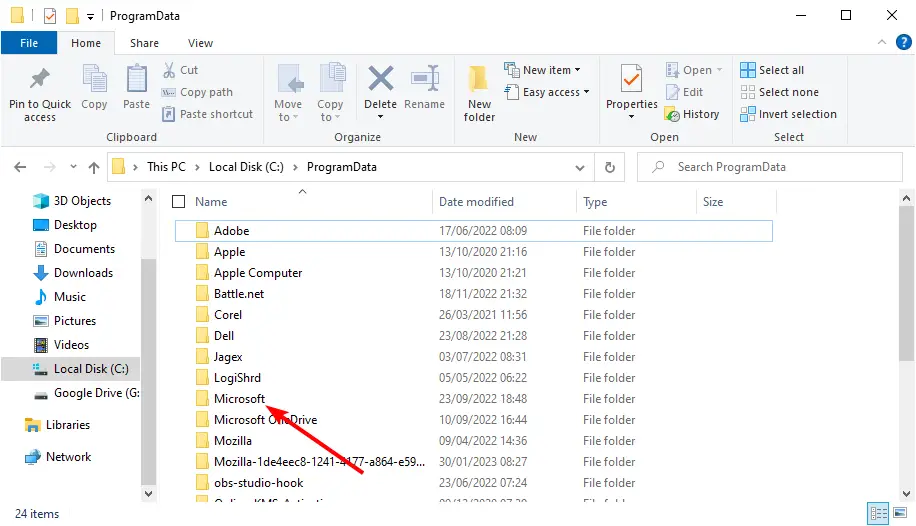
- Seleccionar Microsoft Security Essentials.
- Ahora, haga clic en Apoyo.
- Haga clic derecho en el MSSEOOBE.etl archivo y seleccione el Borrar opción.
- Finalmente, reinicie su PC.
El archivo MSSEOOBE.etl es parte de Microsoft Security Essentials. Sin embargo, puede causar el error del registrador de contexto de kernel circular.
Por lo tanto, debe eliminar la carpeta para solucionar el problema. Tenga en cuenta que esta solución solo funciona para usuarios que ejecutan Microsoft Security Essentials.
3. Habilite el servicio Superfetch/SysMain
- presione el ventanas clave + Rtipo servicios.mscy haga clic en el DE ACUERDO botón.
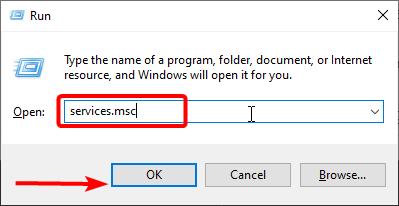
- Ahora, haga doble clic en el Superfetch o Sistema principal servicio de apertura de sus propiedades.
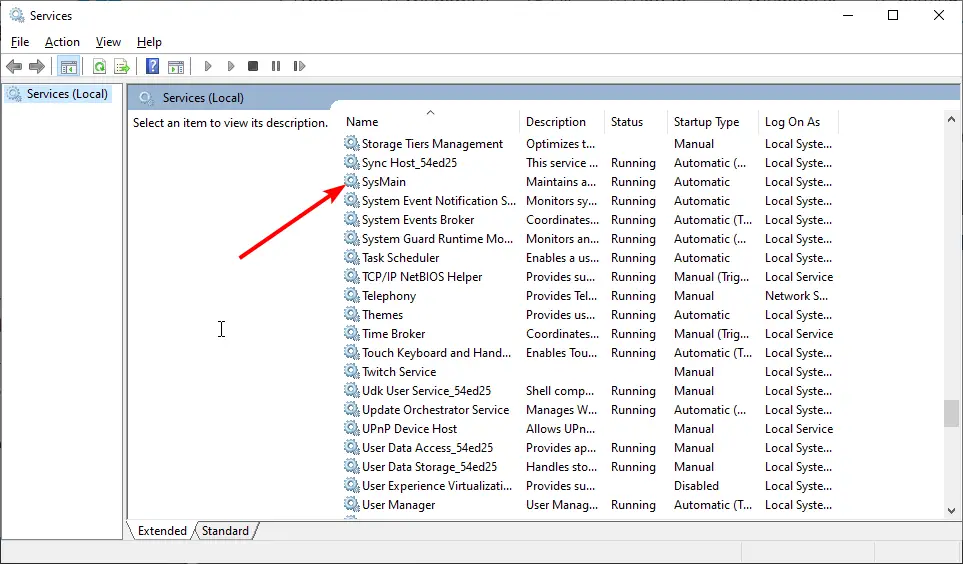
- Selecciona el Tipo de inicio a Automático y haga clic en el Comenzar botón si el servicio no se está ejecutando.
- A continuación, haga clic en Aplicarseguido por DE ACUERDO.
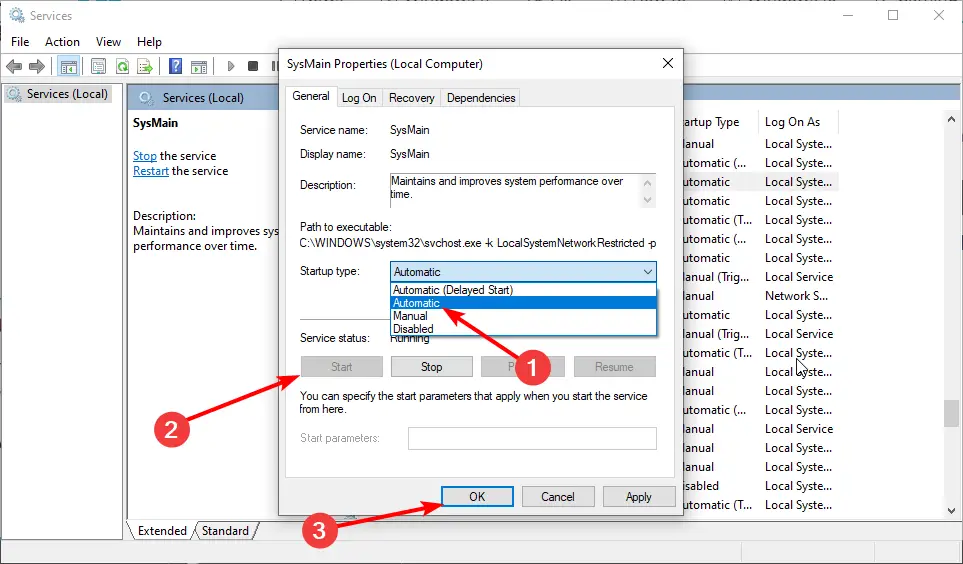
- Finalmente, reinicie su PC.
En algunos casos, el error del registrador de contexto de kernel circular puede aparecer si el servicio Superfetch está deshabilitado. Así que no se alarme si no puede encontrar el servicio Superfetch en su PC.
Esto se debe a que, en versiones posteriores de Windows 10, el servicio Superfetch se denomina SysMain. Así que prácticamente hacen lo mismo.
4. Ajuste el tamaño máximo de archivo de las sesiones de seguimiento de eventos de inicio
- presione el ventanas clave + Rtipo rendimientoy haga clic en DE ACUERDO.
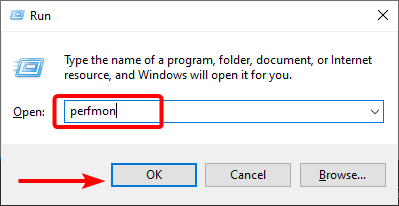
- Expandir Conjuntos de recopiladores de datos del árbol de la izquierda.
- Haga clic en Sesiones de seguimiento de eventos de inicio.

- En el panel principal, desplácese hacia abajo hasta que encuentre el ReadyBoot entrada y luego haga doble clic en ella.

- Clickea en el Condición de parada pestaña.
- Establecer el tamaño máximo en 40 MB (o más).
- Finalmente, haga clic en DE ACUERDO y cierre el Monitor de rendimiento.
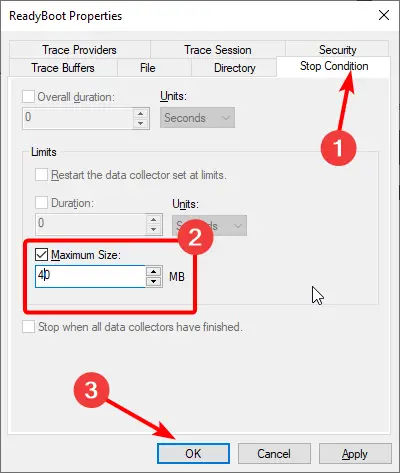
El registrador de contexto de núcleo circular de sesión no pudo iniciarse con el siguiente error: 0xc0000035 El mensaje puede aparecer porque el tamaño máximo de archivo de las sesiones de seguimiento de eventos de inicio no es suficiente. Puede usar esta solución para solucionarlo.
5. Deshabilitar IPv6
- presione el ventanas clave + Rtipo ncpa.cply haga clic en el DE ACUERDO botón.

- Haga clic derecho en la primera conexión que vea y haga clic en Propiedades.
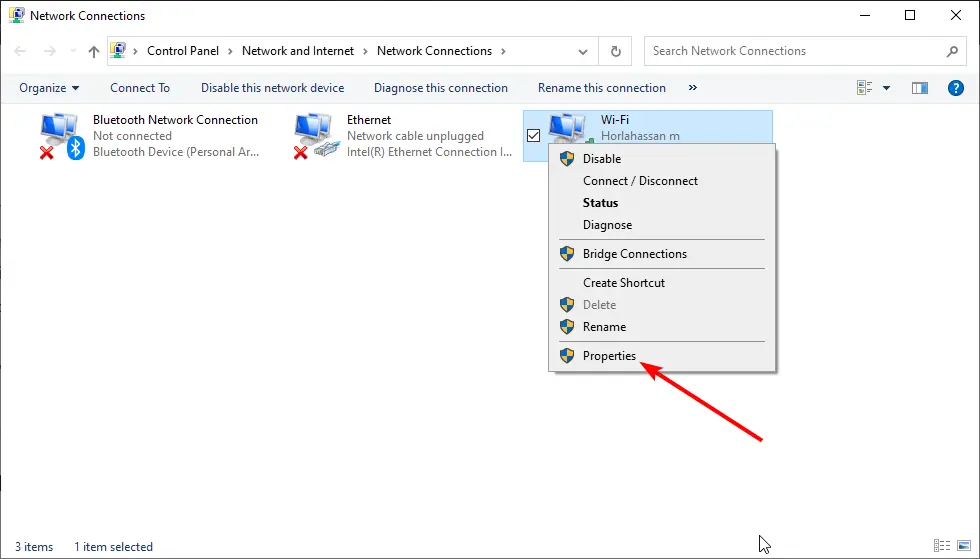
- Ahora, desmarque Protocolo de Internet versión 6 (TCP/IPV6).
- Hacer clic DE ACUERDO.
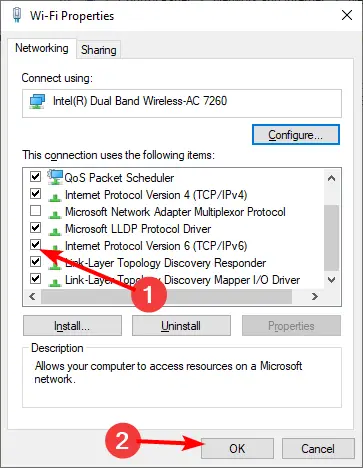
- Finalmente, repita pasos 2 a 3 para el otro adaptador de red de la lista.
Otra solución eficaz para este error del registrador de contexto de kernel circular es deshabilitar IPV6. Esto ha resuelto el problema para muchos usuarios. Entonces, sería mejor que lo probaras.
6. Actualice sus drivers de red
- presione el ventanas clave + X y seleccione Administrador de dispositivos.
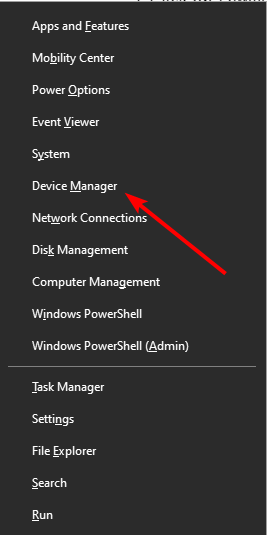
- Haga doble clic en el Adaptadores de red opción para expandirlo y haga clic con el botón derecho en su dispositivo LAN principal.
- Ahora, seleccione Actualizar controlador del menú contextual.
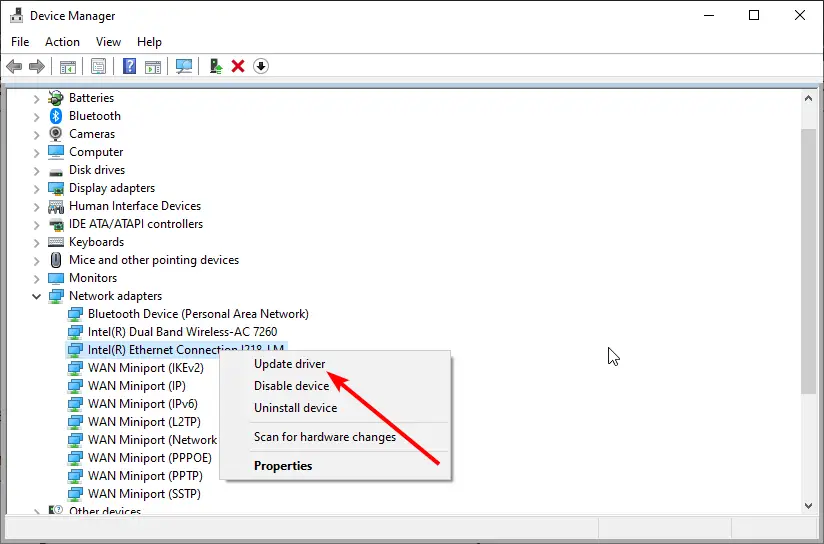
- Haga clic en Buscar automáticamente drivers.

- Finalmente, instale las actualizaciones disponibles y reinicie su PC.
Debe actualizar su controlador si las correcciones anteriores no resuelven el error del registrador de contexto de kernel circular. Una de las mejores formas de hacer esto es usar la actualización de Windows, como se muestra arriba.
Alternativamente, puede actualizar sus drivers automáticamente con la ayuda de un software dedicado. De esta manera, ahorrará tiempo y se asegurará de obtener la versión correcta del controlador.
En este sentido, recomendamos Outbyte Driver Updater porque es fácil de usar y muy ligero. Para comenzar, instale el programa, seleccione el controlador que desea actualizar y deje que encuentre las mejores versiones disponibles.
También puede escanear todos sus drivers y encontrar si necesita actualizar o reparar alguno. La herramienta le dará un informe simple sobre el estado de cada conductor. Tienes que dejar que comience a actualizarse/repararse.
Obtener el actualizador de drivers de Outbyte
Si ninguna de las soluciones de esta guía funcionó para usted, entonces su única otra opción es reinstalar o actualizar Windows si está usando una versión anterior.
Sin embargo, si este error persiste pero no afecta la forma en que funciona su sistema, puede ignorarlo.
Del mismo modo, si se enfrenta a otros problemas como el error 0xC0000188 en Windows, consulte nuestra guía detallada para solucionarlo.
Entonces, ¿qué solución funcionó para usted? ¿Le gustaría señalar un punto ciego de nuestro lado? Por favor, no dude en dejar un comentario a continuación. Como siempre, gracias por leer.






